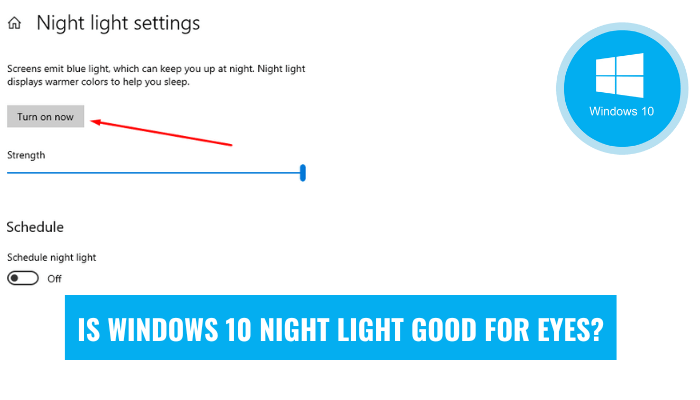
Ist Windows 10 Nachtlicht gut für Augen?
Verbringen Sie viel Zeit vor dem Computer? Haben Sie jemals eine Augenbelastung oder Müdigkeit erlebt, weil sie lange mit Ihrem Computer arbeiten? Wenn ja, dann haben Sie wahrscheinlich von Windows 10 Night Light gehört. Windows 10 Night Light ist eine Funktion, mit der das von Computeranzeigen ausgestellte blaue Licht reduziert wird und die Augenbelastung und Ermüdung verursachen kann.
In diesem Artikel werden wir diskutieren, ob Windows 10 Night Light gut für Augen ist oder nicht.
Ja, Windows 10 Night Light -Feature ist gut für Augen. Es mildert das blaue Licht vom Bildschirm und macht das Display wärmer und komfortabler für Ihre Augen. Es kann aus der Einstellungs -App aktiviert werden. Um die Night Light -Funktion zu aktivieren, gehen Sie zu Einstellungen> System> Anzeige und klicken Sie dann auf Night Light -Einstellungen.
Was ist Windows 10 Night Light?
Die Night Light-Funktion von Windows 10 ist ein Augenpflege-Modus, mit dem das blaue Licht, das durch das Display Ihres Geräts ausgestrahlt wird, verringert wird. Dieses blaue Licht kann kurzfristige Effekte wie die Augen und Störung des Schlafzyklus verursachen. Windows 10 Night Light filtert das blaue Licht aus, reduziert die Menge an blauem Licht, die durch das Display Ihres Geräts emittiert wird, und ermöglicht es Ihren Augen, sich zu entspannen.

Die Night Light -Funktion ist auf Windows 10 -Geräten sowie auf anderen Geräten mit Windows 10 Mobile verfügbar. Es ist auch für einige Spielekonsolen wie die Xbox One erhältlich. Die Funktion kann im Einstellungsmenü auf Ihrem Gerät zugegriffen werden.
Vorteile von Windows 10 Night Light
Einer der Hauptvorteile der Verwendung von Windows 10-Nachtlicht besteht darin, dass die durch langfristige Exposition gegenüber blaue Licht verursachte Augenbelastung reduziert wird. Blaues Licht wird von digitalen Geräten ausgestrahlt und kann zu Augen, trockenen Augen und Kopfschmerzen führen. Durch die Reduzierung der Menge an blauem Licht, die von Ihrem Gerät emittiert wird, kann Windows 10 Night Light dazu beitragen, die Wahrscheinlichkeit dieser Symptome zu verringern.
Darüber hinaus kann Windows 10 Night Light dazu beitragen, Ihren Schlaf zu verbessern. Die Exposition gegenüber blauem Licht nachts kann den Schlafzyklus stören, sodass die Menge an blauem Licht, das Ihr Gerät nachts ausstrahlt, Ihnen helfen kann, besser zu schlafen.
So verwenden Sie Windows 10 Night Light
Die Verwendung von Windows 10 Night Light ist einfach. Um auf die Funktion zuzugreifen, gehen Sie einfach zum Menü „Einstellungen“ auf Ihrem Gerät und wählen Sie „System“. Wählen Sie von dort die Registerkarte "Anzeige" aus und wählen Sie dann die Option "Nachtlicht" aus. Von dort aus können Sie die Funktion einschalten und die Farbtemperatur an Ihre Präferenz einstellen.
Automatisch ein-/aus
Sie können auch Windows 10 Night Light einstellen, um automatisch ein- und auszuschalten. Gehen Sie dazu einfach zum Menü "Einstellungen", wählen Sie "System" und wählen Sie dann die Registerkarte "Anzeige". Klicken Sie von dort auf die Option "Nachtlichteinstellungen" und wählen Sie dann die Registerkarte "Zeitplan". Von hier aus können Sie eine Start- und Endzeit festlegen, wenn die Funktion ein- und ausgeschaltet wird.
Benutzerdefinierte Farbtemperatur
Wenn Sie eine bestimmte Farbtemperatur für Ihr Display bevorzugen, können Sie eine benutzerdefinierte Farbtemperatur für Windows 10 Night Light einstellen. Gehen Sie dazu einfach zum Menü "Einstellungen", wählen Sie "System" und wählen Sie dann die Registerkarte "Anzeige".
Klicken Sie von dort auf die Option „Nachtlichteinstellungen“ und wählen Sie dann die Registerkarte „Farbtemperatur“ aus. Von hier aus können Sie eine bestimmte Farbtemperatur für Ihre Anzeige auswählen.
Verwandte FAQ
1. Was ist Windows 10 Night Light?
Windows 10 Night Light ist eine Funktion, die im Windows 10 Creators Update eingeführt wird. Es wurde entwickelt, um die Menge an blauem Licht zu reduzieren, die aus Ihrem Computerbildschirm ausgestrahlt werden, was für Ihre Augen schädlich sein kann.
Die Nachtlichteinstellung verringert nach und nach die Menge an blauem Licht, die während der Abendzeit aus dem Display Ihres Computers ausgestrahlt werden und einen natürlicheren Übergang von Tag zu Nacht ermöglichen.
2. Was sind die Vorteile der Verwendung von Windows 10 Night Light?
Der Hauptvorteil der Verwendung von Windows 10 -Nachtlicht besteht darin, dass es dazu beitragen kann, die Augenbelastung, Kopfschmerzen und andere Symptome im Zusammenhang mit der langfristigen Exposition gegenüber blauem Licht zu reduzieren. Studien haben gezeigt, dass blaues Licht den natürlichen Schlafzyklus des Körpers stören und Schwierigkeiten beim Schlafen verursachen kann.
Durch die Reduzierung der aus dem Display Ihres Computers ausgestellten blauen Lichts kann Windows 10 Night Light dazu beitragen, diese Symptome zu verringern und die Schlafqualität zu verbessern.
3. Wie aktiviere ich Windows 10 Night Light?
Das Aktivieren von Windows 10 Night Light ist einfach. Öffnen Sie zunächst das Menü Windows 10 -Einstellungen und wählen Sie die Systemoption.
Wählen Sie dann die Registerkarte Anzeige und scrollen Sie zum Nachtlichtabschnitt nach unten. Hier können Sie das Night Light -Merkmal aktivieren und die Farbtemperatur nach Ihren Wünschen einstellen.
4. Ist Windows 10 Night Light Free?
Ja, Windows 10 Night Light ist vollständig kostenlos und im Windows 10 Creators Update enthalten.
5. Funktioniert Windows 10 Night Light mit anderen Anwendungen?
Ja, Windows 10 Night Light arbeitet mit den meisten Anwendungen, einschließlich Webbrowsern, Videoplayern und anderen Programmen.
6. Ist Windows 10 Nachtlicht gut für Augen?
Ja, Windows 10 Night Light ist gut für Augen. Durch die Reduzierung der aus dem Display Ihres Computers emittierten blauen Lichts kann die Belastung Ihrer Augen verringert und Ihnen helfen, besser zu schlafen. Wenn Sie jedoch Augenbeschwerden erleben, können Sie sich am besten mit Ihrem Augenarzt wenden. Ja, Windows 10 Night Light ist gut für Ihre Augen.
Dieser Modus wurde entwickelt, um die Menge an blauem Licht zu verringern, die aus Ihrem Gerät emittiert werden, was sich nachgewiesen hat, dass Augenmüdigkeit und Schlafschwierigkeiten beim Schlafengehen verursacht werden. Mit seiner Fähigkeit, die Temperatur Ihres Displays anzupassen, um die Menge an blauem Licht zu verringern, ist Windows 10 Night Light eine hervorragende Wahl für alle, die den Augenkomfort maximieren und ihre allgemeine Schlafqualität verbessern möchten.
Abschluss
Windows 10 Night Light ist eine großartige Möglichkeit, die Augenbelastung zu reduzieren und Ihren Schlaf zu verbessern. Es ist einfach zu bedienen und kann an Ihre Präferenz angepasst werden. Wenn Sie nach einer Möglichkeit suchen, die Menge an blauem Licht zu reduzieren, die Ihr Gerät ausgibt, ist Windows 10 Night Light eine gute Option.








